Как сделать скриншот

Сегодня я Вам расскажу как сделать снимок своего экрана или как его еще называют "скриншот", что в переводе с английского означает "быстрый снимок". Скриншот - это удобная вещь для создания снимка экрана. Применение скриншотов масса. К примеру, Вам нужно снять скрин игры, и отправить по мессенджеру другу. Либо же кому либо показать свой рабочий стол. Все это возможно, и сделать такой снимок сможет каждый в считанные минуты.
Есть множество программ, которые могут легко делать снимок экрана, однако я считаю это лишним, ведь скрин можно сделать без какого либо дополнительного софта, используя встроенные средства операционной системы. На клавиатуре любого компьютера существует специальная клавиша, которая служит для создания снимков экрана. Она называется " Print Sceen SysRq ".
Ну что ж, рассмотрим в подробных картинках как сделать скриншот без особого труда.
К примеру смотрел я фильм, и решил сделать снимок экрана. Для этого необходимо найти на клавиатуре кнопку " PrtSc SysRq " и нажать ее
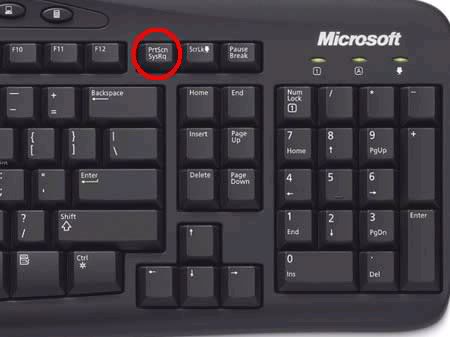
на ноутбуке она находится тут
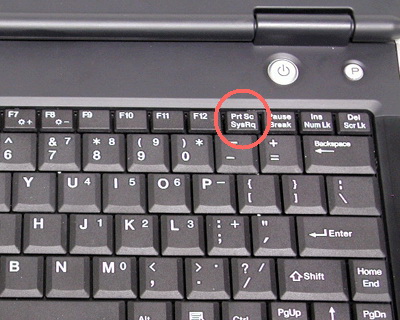
После того как Вы ее нажали ничего не произойдет, можете не ждать. Сейчас снимок экрана запечатлился и он находится в буфере обмена.
После этого нам нужно вставить этот снимок в какой либо графический редактор. Не переживайте, мы не будем устанавливать CorelDraw или Фотошоп для этого, ведь в системе уже стоит редактор изображений, и он называется Paint.
Чтобы запустить Paint, необходимо зайти в Пуск
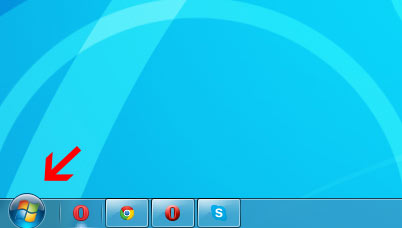
Нажать "Все программы"
Выбрать "Стандартные"
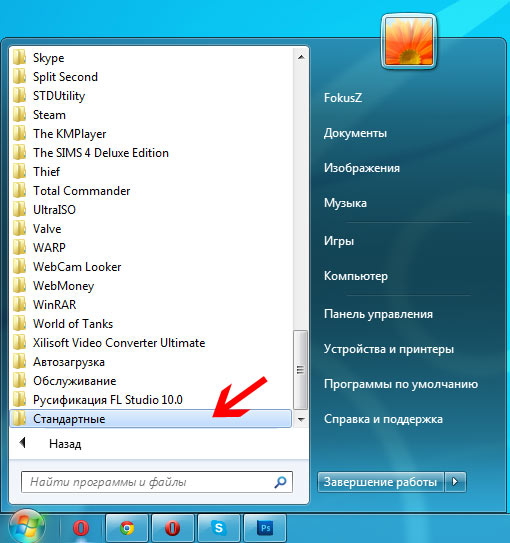
И найти Paint.

Заходим в этот графический редактор и наблюдаем чистый лист.
Теперь, для того чтобы вставить в редактор Paint снимок нужно нажать комбинацию клавиш «Ctrl» + «V» либо же нажать мышкой на значок как на рисунке ниже.
Вуаля, снимок экрана пересен в графический редактор из буфера обмена.
Теперь нам остается лишь сохранить этот скриншот на жесткий диск Вашего компьютера. Жмем на значок, расположенный в левом верхнем углу.
Выбираем раздел "Сохранить как" и в правой части нажимаем на "Изображение в формате JPEG".
Появилось окно, где мы можем выбрать место на диске, куда сохраниться наше изображение, и назвать этот файл как Вам удобно. Я его назвал Скриншот.
Теперь жмем "Сохранить". Вот и все, Вы сделали свой первый скриншот, с чем я Вас и поздравляю!
Рейтинг:
(голосов:2)
Предыдущая статья: Как установить драйвера на компьютер
Следующая статья: Как увеличить громкость на ноутбуке при просмотре фильмов
Следующая статья: Как увеличить громкость на ноутбуке при просмотре фильмов
Не пропустите похожие инструкции:
Комментариев пока еще нет. Вы можете стать первым!
Популярное
Авторизация






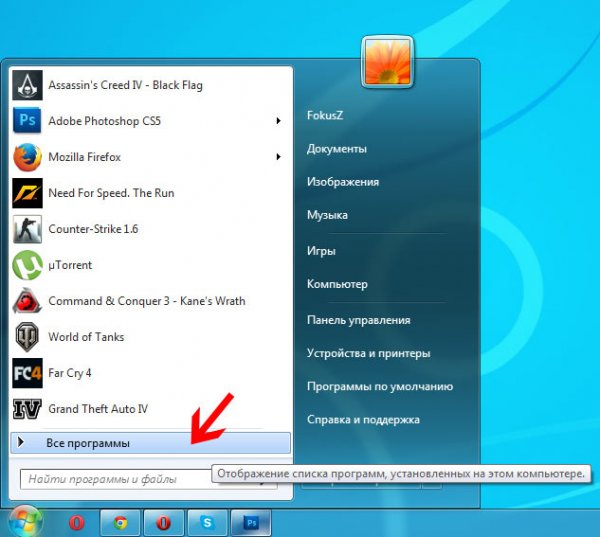

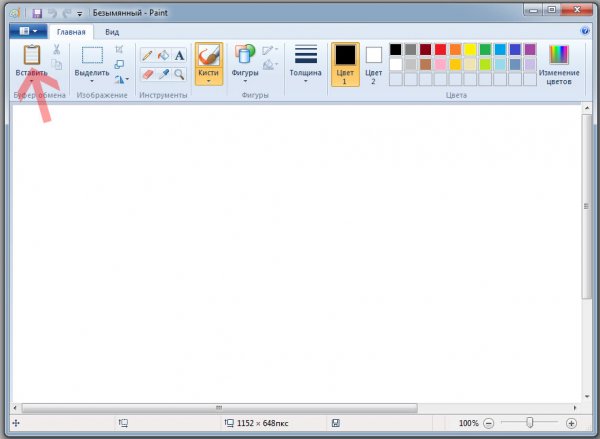
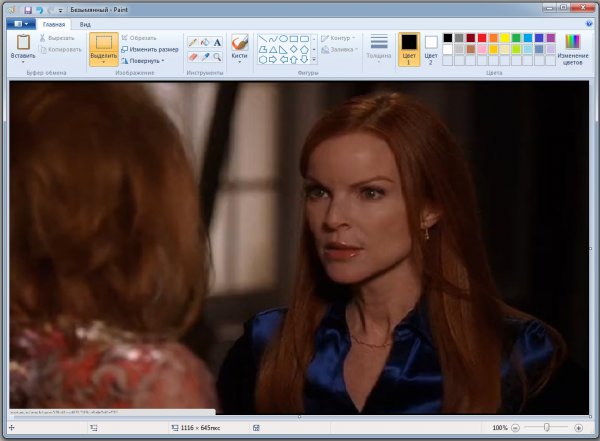
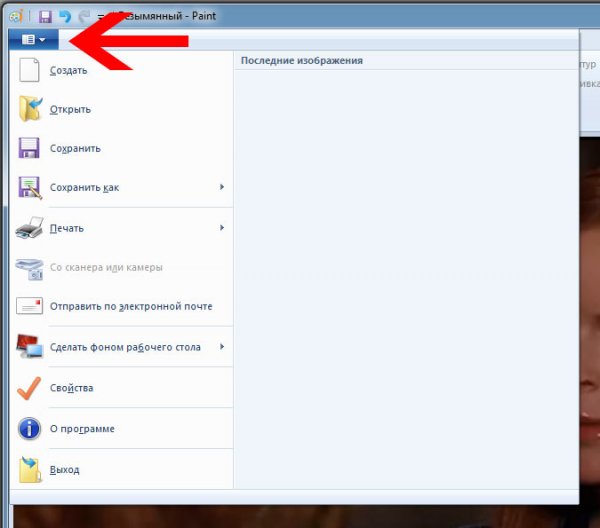
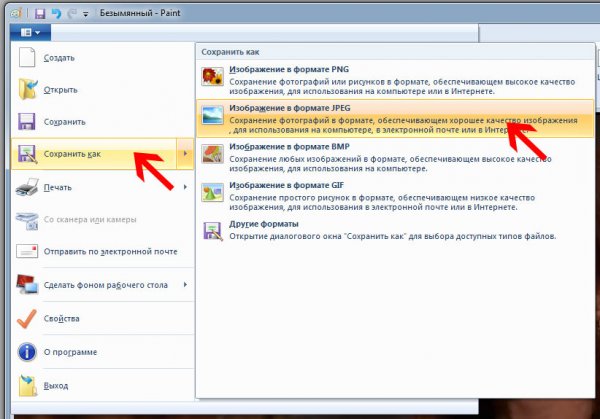
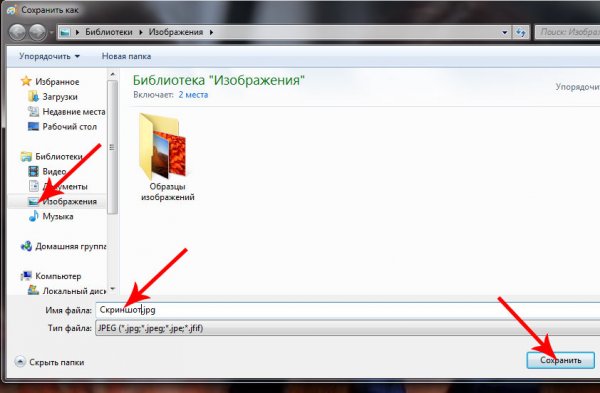








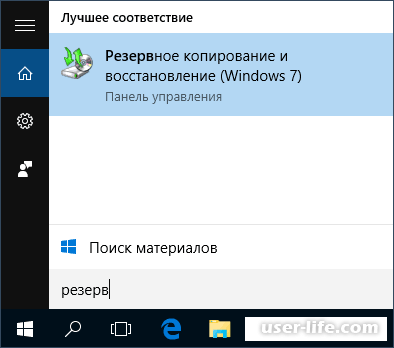



















Добавить комментарий!